家族や友人のアカウントをリンクしてグループを作ります。
リンクさせると、グループ内で情報を共有することができます。
ファストパス(Fast Pass+)の予約時にグループまとめて取ることができたり、フォトパスカメラマンに撮ってもらった写真をシェアすることができたり、と とても便利です。
リンク作業を行う前に、最初にそれぞれのアカウントを作成しておきます。
 WDW 公式サイトに登録 My Disney Experience マイ・ディズニー・エクスペリエンス
WDW 公式サイトに登録 My Disney Experience マイ・ディズニー・エクスペリエンス
WDWのサイトにアクセスします。
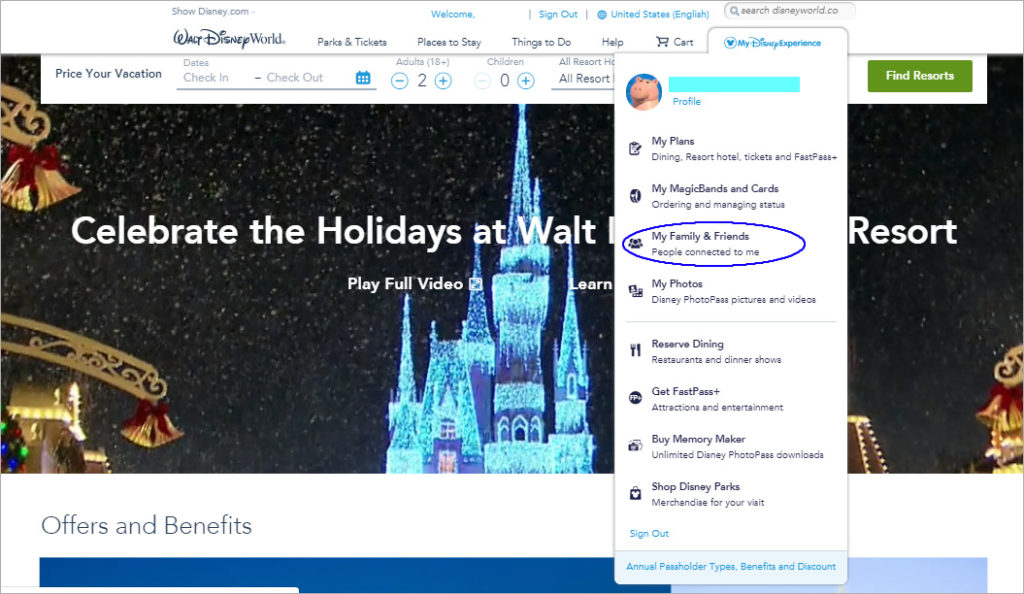
右上のMy Disney ExperienceのところからMy Family & Friends をクリックします。
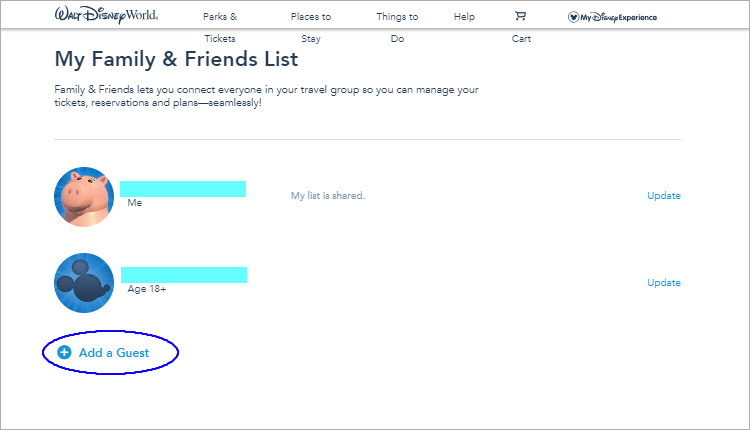
Add a Guest をクリックします。
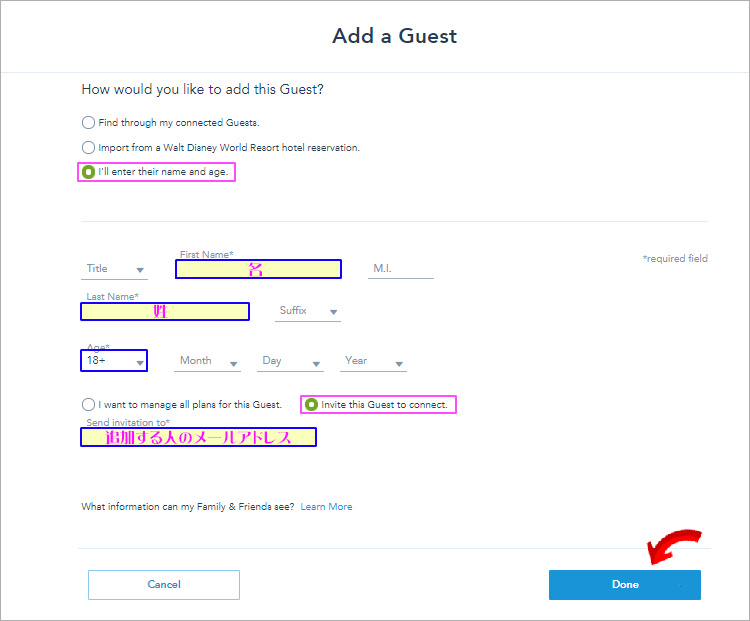
3種類のアカウントリンクの方法があります。3番目の I’ll enter their name and age. を選択します。
ブルーで囲んだ部分にリンクしたい人の情報を入力します。(*印の部分が必須項目です。他は任意)
入力は4ヶ所
1.First name
2.Last name
3.年齢
Invite this Guest to connect にチェックを入れます。
4.メールアドレス
入力が完了したらDone をクリックします。
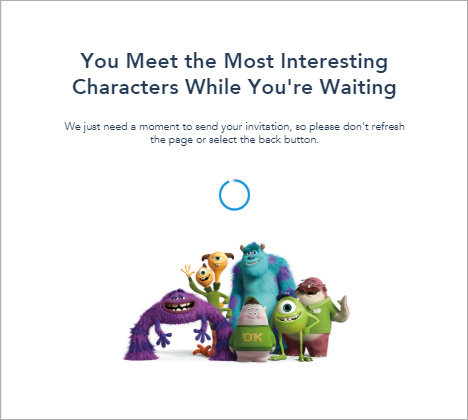
このままの状態でしばらくお待ち下さいの画面がでて
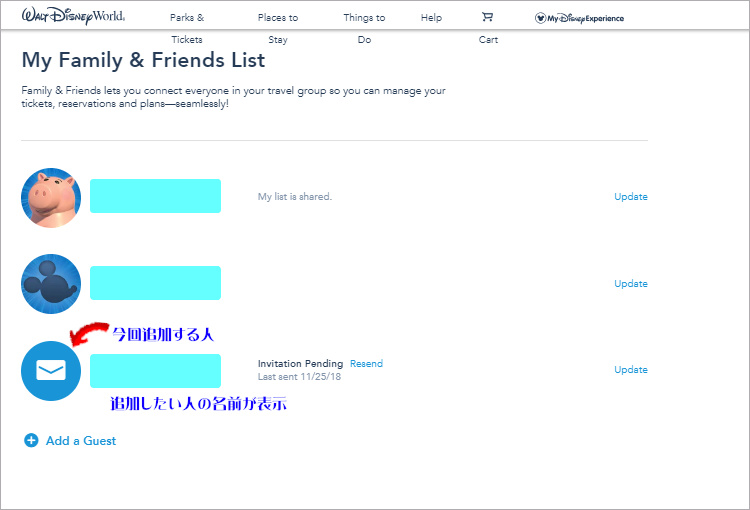
追加したい人の情報が反映されます。
招待される人にメールが届きます。
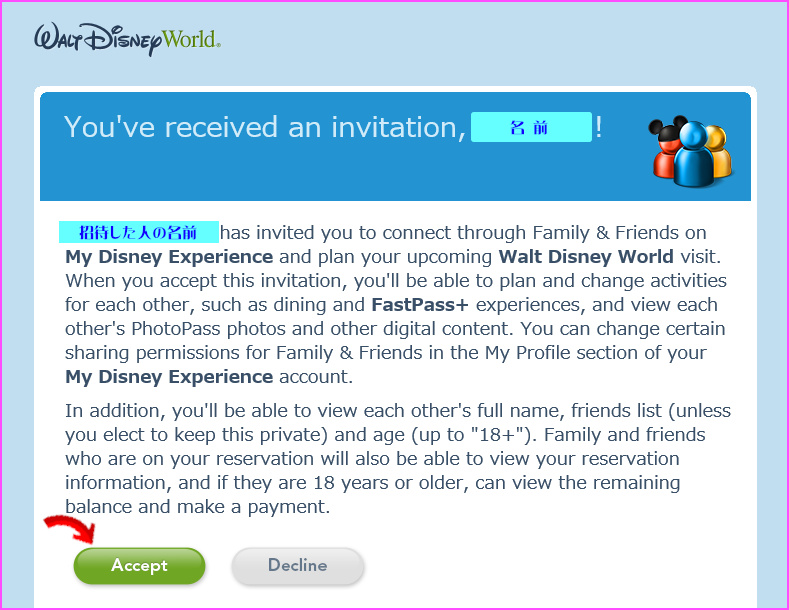
招待メールのAcceptをクリックするとリンクされます。
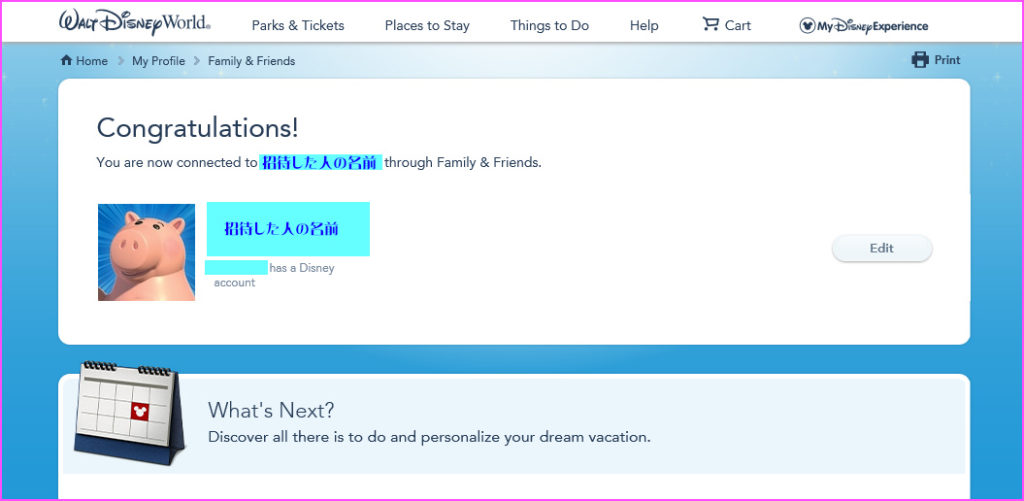
繋がりました。
招待した人の画面には
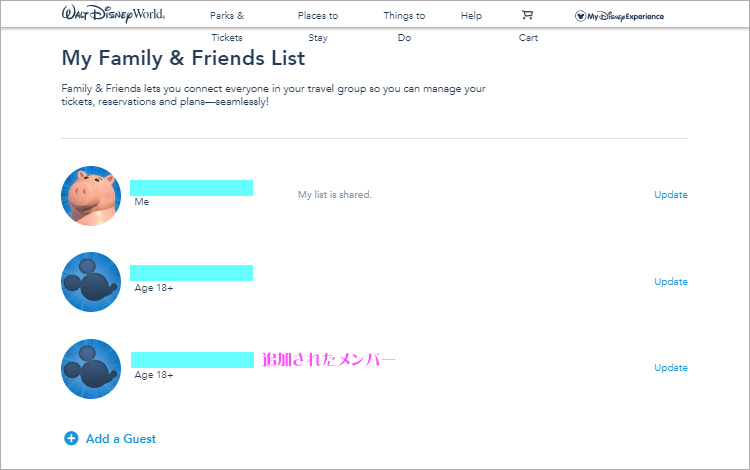
追加されたメンバーが表示されるようになりました。リンク完了です。
参考までに
他の2つのメンバー追加方法について
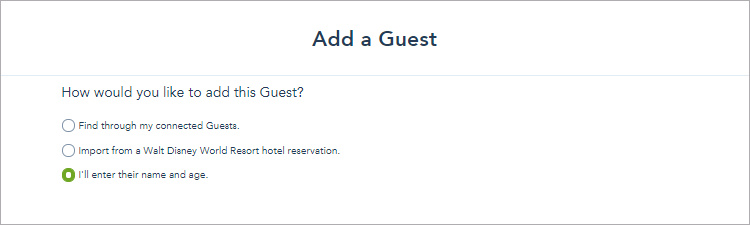
1番目のFind through my connected Guests.は、
Aさん・Bさん・Cさんの3人でグループを作りたい。
AさんはBさん・Cさんの2人とリンク済。
しかし、BさんとCさんはまだリンクしていない。
そこで、BさんとCさんをリンクさせる、という時の方法のようです。
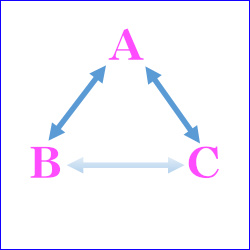
AさんがBさん・Cさんの2人とリンクが済んでいると、Bさんがマイディズニーエクスペリエンスからメンバーの追加をする際に、1番目のFind through my connected Guests.を選ぶと、自動的にCさんが出てくることがわかりました。(同様にCさんが同じ操作をするとBさんが出てきます)
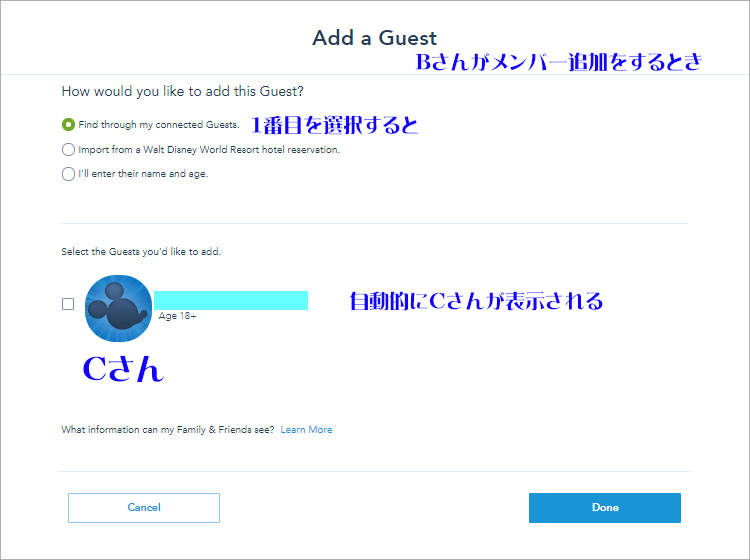
ここででてきたCさんを選んでDoneをクリックするとCさんに連絡が行き、Cさんが承認するとリンクされるようになります。
Aさん繋がりとは言え、自動的にゲストがでてきてしまうのですね。
Aさんが沢山の人とリンクしていた場合、BさんやCさんがメンバーを追加する際にAさんのリンクしているゲストが皆表示されてしまうのでしょうか。個人情報は大丈夫なのかしら。
ここでは家族のみのアカウントで試してみましたのでその辺りは未確認です。
ひとつひとつ名前やメールアドレスを入力することなくメンバーを追加できるので、この方法は簡単にできました。
次に、選択項目の2番目です。これは直営ホテルに宿泊する際のリンク方法です。
今回は直営ホテル利用ではないので、割愛させていただきます。いつか泊まることがあったら試してみたいと思います。
メンバーのリンクは、ファストパス(Fast Pass+)予約開始日までに行うようにしましょう。
 Enjoy Slow Life
Enjoy Slow Life